창작자도 마케터도
뉴스레터는 메일리에서
개인 창작자
베이직은 월 1,000건 무료로
창작의 시작을 부담없게
브랜드 마케터
구독자 그룹, 데이터 분석,
자동화로 마케팅을 효과적으로
검색 노출로 지속적인 성장
Google Lighthouse SEO 100점인 메일리는 검색엔진 최적화된 뉴스레터 블로그로 더 많은 사람들에게 효과적으로 알릴 수 있습니다.
통계와 데이터로 더
정확한 성과 측정
각 메일별 통계와 구독자별 통계를 활용하면 뉴스레터의 성과를 더욱 정확하게 측정할 수 있습니다.
또한 GA, GTM 등의 외부 데이터 분석 도구를 연동해 더욱 상세한 데이터를 분석할 수 있습니다.
지금 뉴스레터를
시작해보세요
🎉 새로운 메일러
🔥 인기있는 뉴스레터
농심몰신상
농심몰 뉴스레터 '나랑농레' Vol.4

UX
일 하다 눈이 가는 소식을 큐레이션해서 공유합니다

#뉴스레터
뉴스레터 25-04호
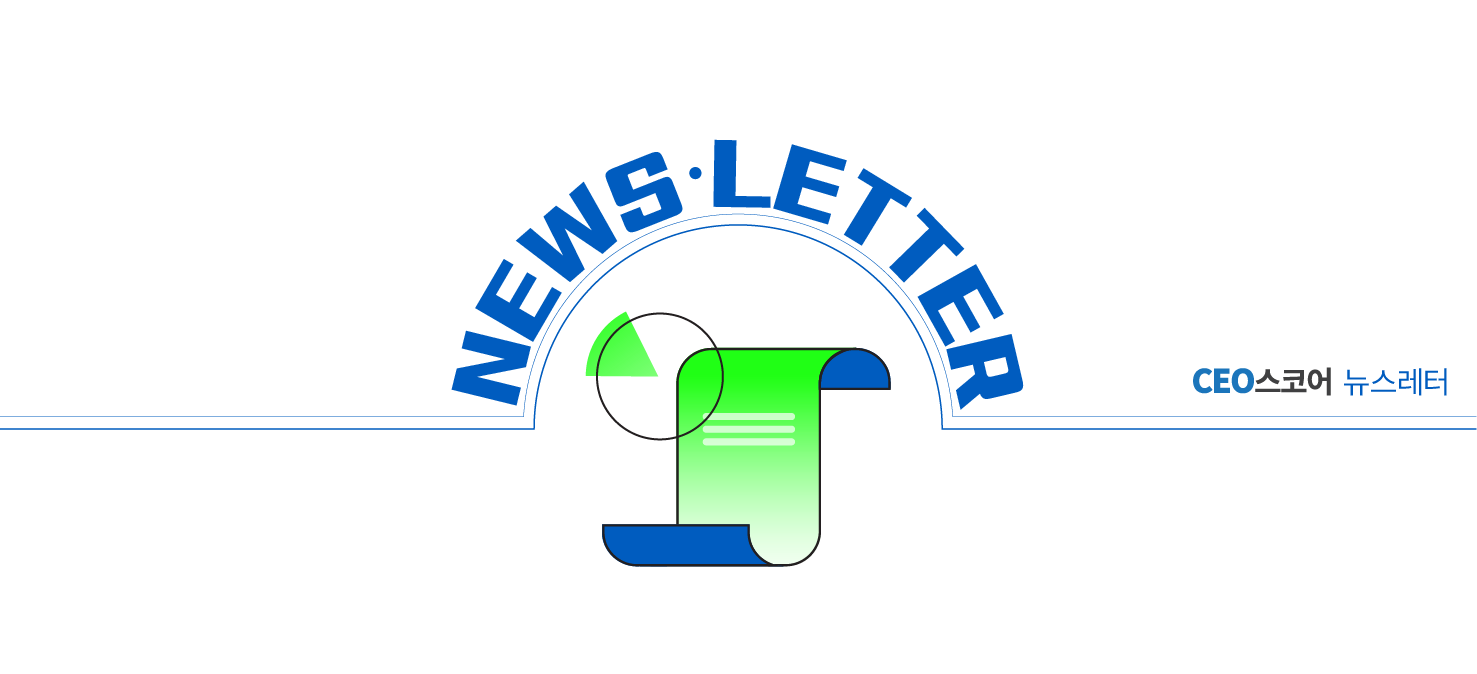
👋 새로운 뉴스레터
최신순
부제목










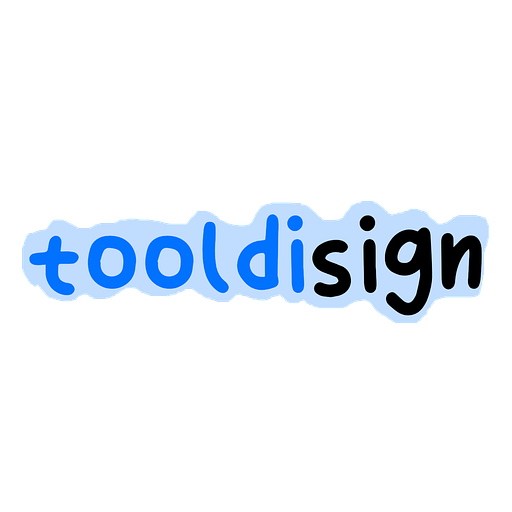



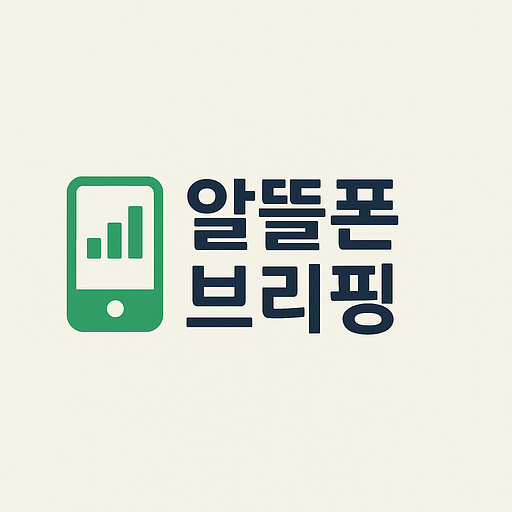


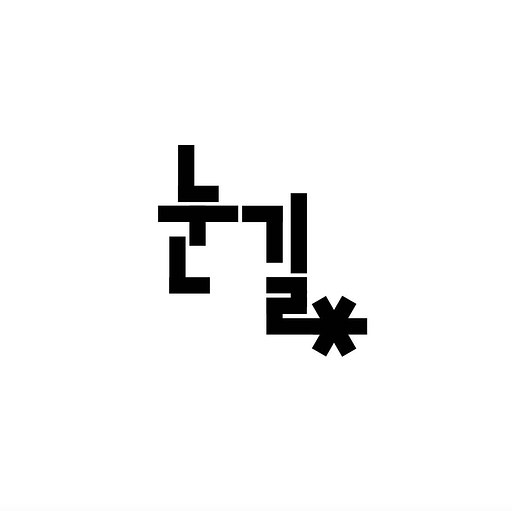
![📡 [X-아카이브] 카디비 + 정관장? 몰카인 줄 알았어요 🎬의 썸네일 이미지](https://cdn.maily.so/58kcz20sdqvr6e65i04hsmlfbwry)

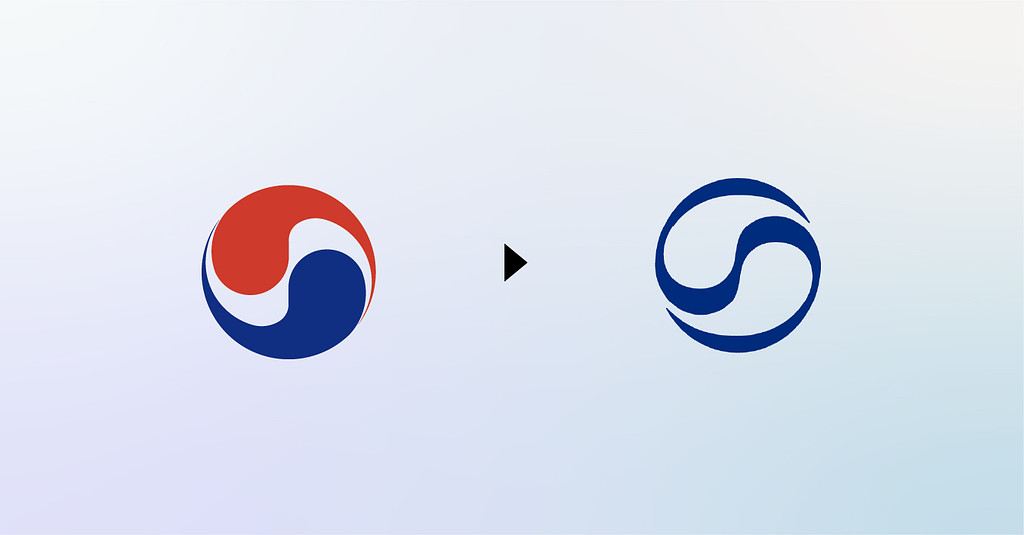
!["Agentic AI 도입 어떻게 해야 할까요?" 질문 쏟아진 크라우드웍스 웨비나 현장! [비즈니스.AI]의 썸네일 이미지](https://cdn.maily.so/202503/1743398866019996.png)



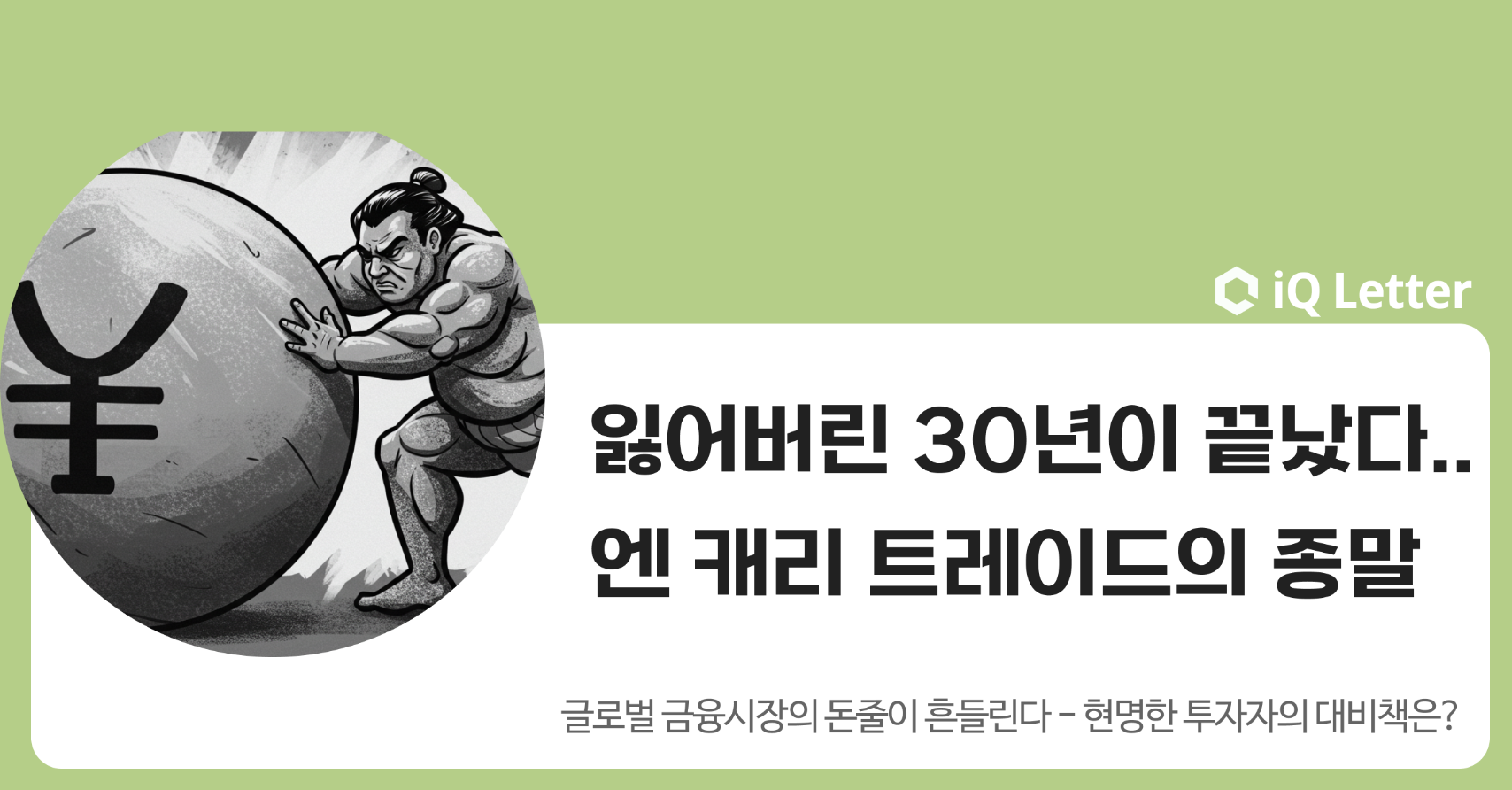

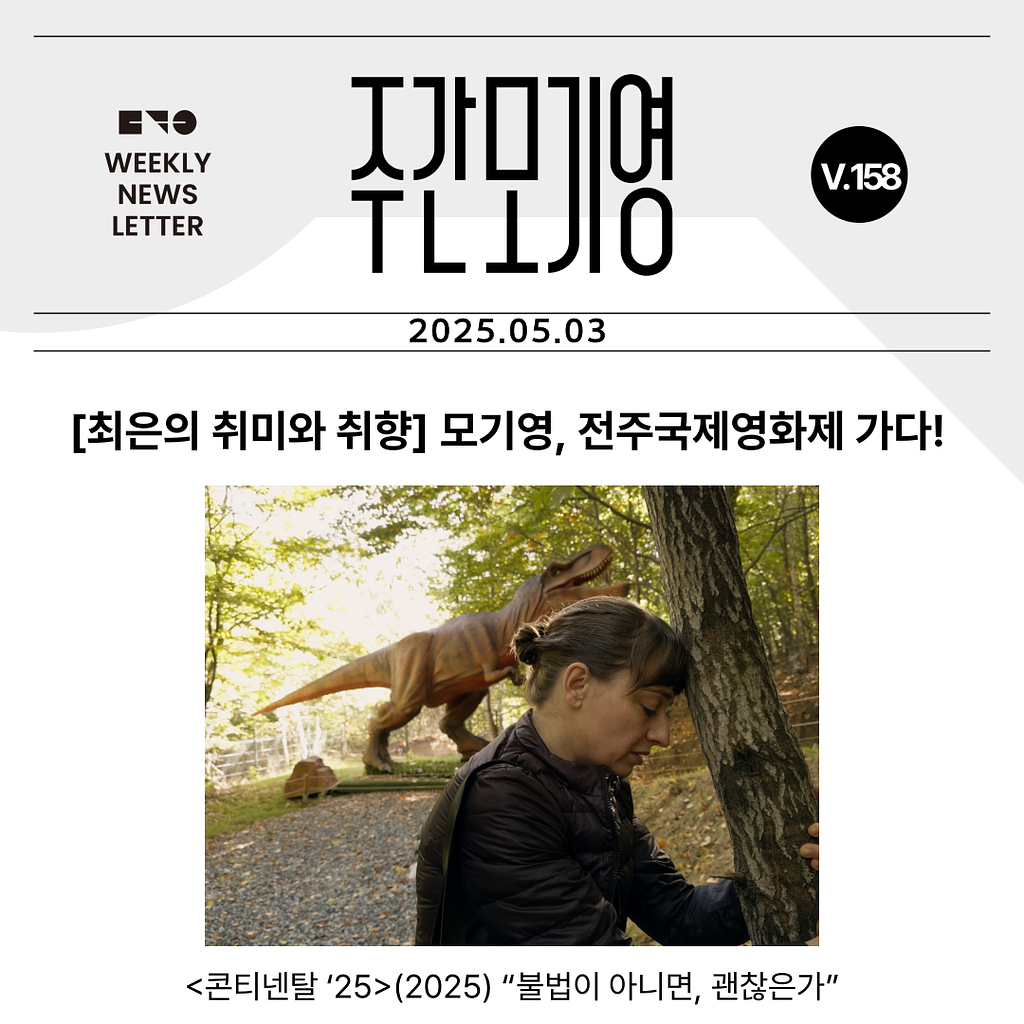
![[일과삶] 주간 성찰 - 4월 결산의 썸네일 이미지](https://cdn.maily.so/toqa12hgfgy8llic7loygw5gekly)


![[은호레터]넷플릭스 사상 최고치 경신 / 머스크 스타베이스 도시 설립 / 애플과 앤스로픽 협력 / 제프 베이조스 아마존 주식 매도 등 오늘의 경제 뉴스 의 썸네일 이미지](https://cdn.maily.so/202505/1746218758451134.png)
![[7th뉴스레터] 건강식도 다회용기에 배달이 된다?! / 잇그린 '리턴잇'서비스 후기의 썸네일 이미지](https://cdn.maily.so/zylor5m2ultl3kwvcsebrhfniw76)



